Všetko, čo potrebujete na vynútenie konfigurácie tlačiarne
- Chyba, ktorá sa vyskytla počas správy o konfigurácii portu, môže byť spôsobená rušením vášho bezpečnostného softvéru.
- Môžete to vyriešiť vykonaním tvrdého resetu tlačiarne.
- Ďalším efektívnym riešením tohto problému je vyčistenie tlačového frontu.
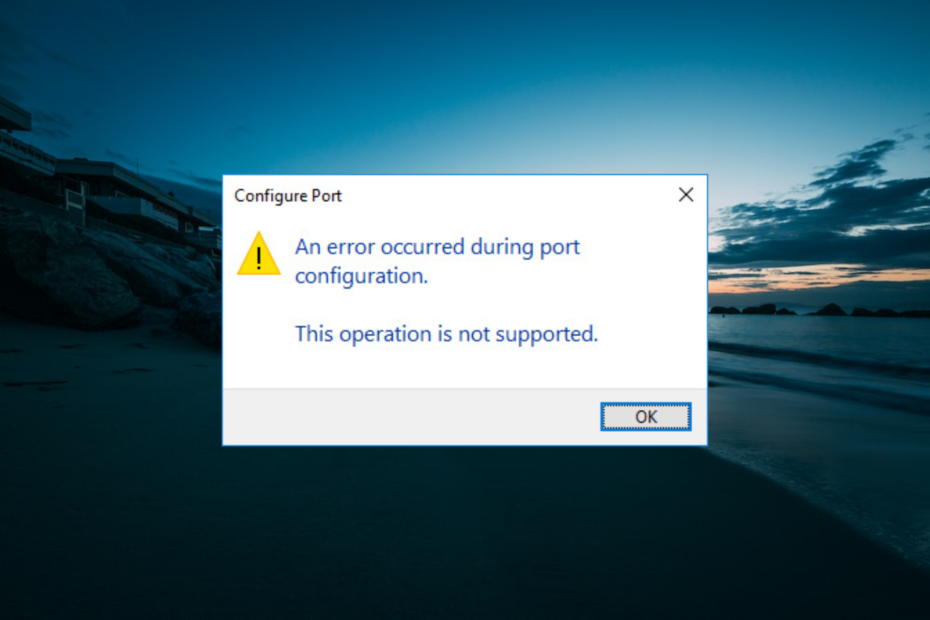
XNAINŠTALUJTE KLIKNUTÍM NA STIAHNUŤ SÚBOR
Tento softvér opraví bežné chyby počítača, ochráni vás pred stratou súborov, škodlivým softvérom, zlyhaním hardvéru a optimalizuje váš počítač na maximálny výkon. Opravte problémy s počítačom a odstráňte vírusy teraz v 3 jednoduchých krokoch:
- Stiahnite si Restoro PC Repair Tool ktorý prichádza s patentovanými technológiami (dostupný patent tu).
- Kliknite Spustite skenovanie nájsť problémy so systémom Windows, ktoré by mohli spôsobovať problémy s počítačom.
- Kliknite Opraviť všetko na opravu problémov ovplyvňujúcich bezpečnosť a výkon vášho počítača.
- Restoro bol stiahnutý používateľom 0 čitateľov tento mesiac.
Úprava nastavení portu je jedným zo spôsobov, ako spustiť offline tlačiarne. Počas zobrazovania chybového hlásenia konfigurácie portu pre niektorých používateľov sa však vyskytla chyba.
V dôsledku toho im to bráni v dokončení tejto konfigurácie, čím sa tlačiareň stáva zbytočnou. Ak sa aj vy stretávate s týmto problémom, táto príručka vás prevedie krokmi, ako ho bez námahy vyriešiť.
Prečo sa vyskytla chyba počas odmietnutia prístupu ku konfigurácii portu?
Počas konfigurácie portu sa vyskytla chyba, chybové hlásenie požadovaného zdroja sa používa môže byť spôsobené nasledujúcimi faktormi:
- Rušenie z aplikácií tretích strán: Antivírus a firewall tretej strany môžu viesť k chybe, ktorá sa vyskytla počas konfigurácie portu, táto operácia nie je podporovaná chybové hlásenie. Treba deaktivovať resp odinštalovať tieto programy na vyriešenie problému.
- Nedostatok privilégií: Ďalšou príčinou tohto chybového hlásenia je nedostatok administrátorských práv. Riešením tohto je prepnúť na účet správcu.
Ako môžem opraviť Počas správy o konfigurácii portu sa vyskytla chyba?
- Prečo sa vyskytla chyba počas odmietnutia prístupu ku konfigurácii portu?
- Ako môžem opraviť Počas správy o konfigurácii portu sa vyskytla chyba?
- 1. Upravte nastavenia portu v rámci účtu správcu
- 2. Nakonfigurujte nastavenia portu manuálne
- 3. Resetujte tlačiareň
- 4. Vyčistite tlačový front
- 5. Zakázať bezpečnostný softvér tretej strany
1. Upravte nastavenia portu v rámci účtu správcu
- Stlačte tlačidlo Windows kláves + ja otvoriť nastavenie aplikáciu a vyberte účty.
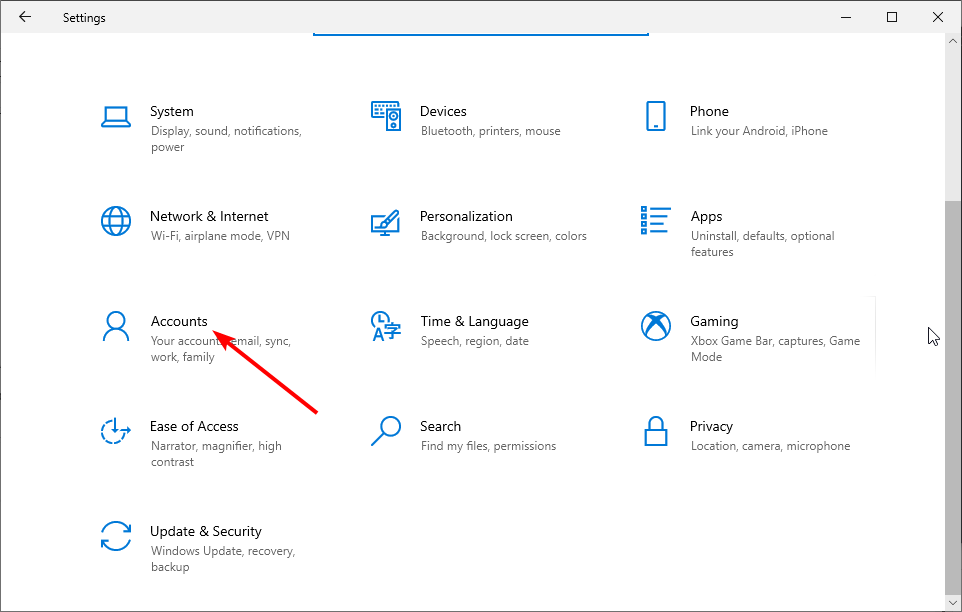
- Kliknite Rodina a ďalší používatelia v ľavom paneli.
- Teraz vyberte svoj účet a kliknite na Zmeňte typ účtu tlačidlo.
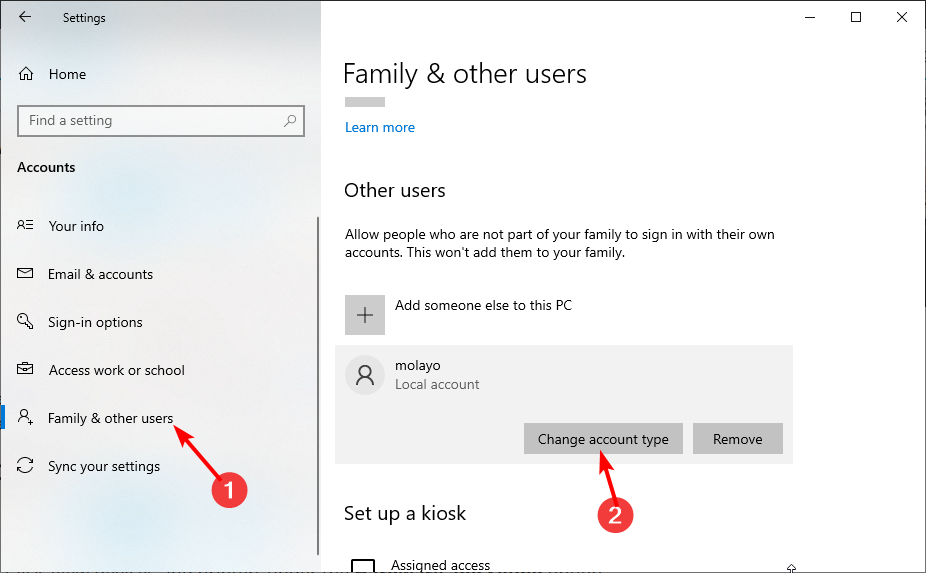
- Nakoniec vyberte správca z Typ účtu rozbaľovacie menu a kliknite naň OK.
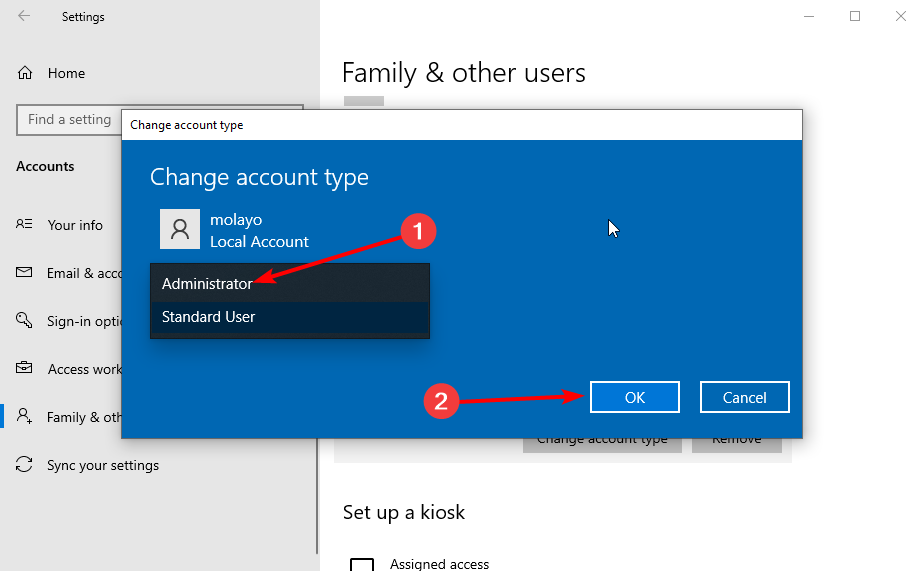
Ak sa vám zobrazuje hlásenie o odmietnutí prístupu a chyba, ktorá sa vyskytla počas konfigurácie portu, chýba vám potrebné privilégium. Ak chcete odstrániť chybové hlásenie, musíte sa prepnúť na účet správcu.
2. Nakonfigurujte nastavenia portu manuálne
- Stlačte tlačidlo Windows kláves + R, typ ovládaniea kliknite na tlačidlo OK.
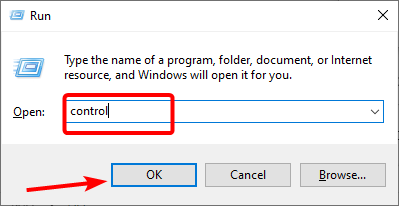
- Kliknite Zobrazenie zariadení a tlačiarní pod Hardvér a zvuk možnosť.
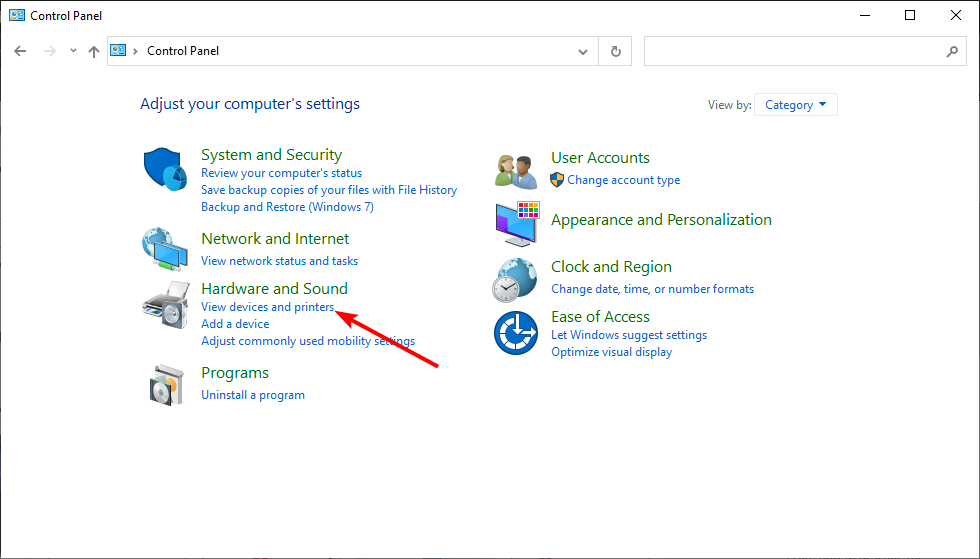
- Teraz kliknite na svoju tlačiareň a vyberte ju Vlastnosti tlačového servera na vrchu.
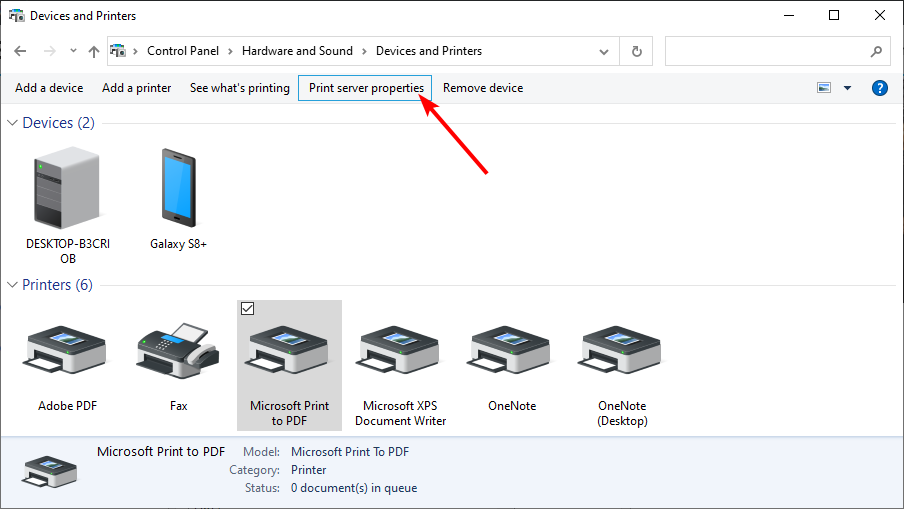
- Kliknite na Porty kartu v hornej časti.
- Ďalej kliknite na Zmeňte nastavenia portu tlačidlo.
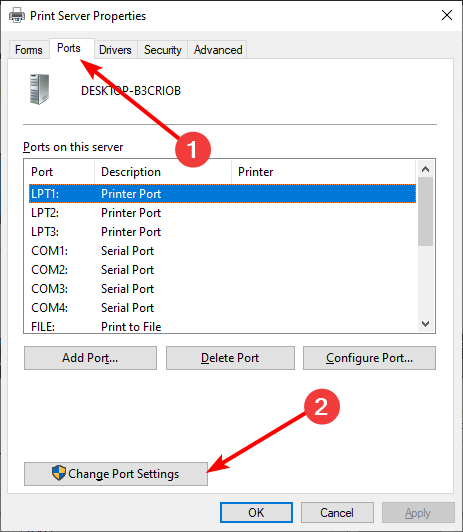
- Vyberte port, ktorý chcete upraviť, a kliknite Konfigurovať port.
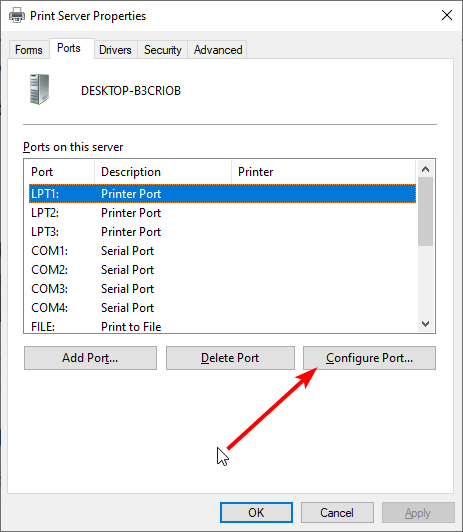
- Nakoniec nakonfigurujte port, ako uznáte za vhodné.
Ak sa pri pokuse o konfiguráciu portu tlačiarne automaticky vracia chyba, ktorá sa vyskytla počas konfigurácie portu, možno budete musieť vykonať operáciu manuálne. To by vám však malo pomôcť obísť akýkoľvek proces spôsobujúci chybu.
3. Resetujte tlačiareň
- Vypnite tlačiareň a odpojte napájací kábel.
- Odpojte napájací kábel zo zásuvky a počkajte 60 sekúnd.
- Teraz znova pripojte tlačiareň a reštartujte ju.
- Nakoniec počkajte, kým vstúpi do pohotovostného režimu, a až potom čokoľvek urobte
Ak sa počas konfigurácie portu vyskytla chyba. Hlásenie Táto operácia nie je podporovaná, znamená to, že tlačiareň narazila na dočasný problém. Riešením je vykonať tvrdý reset.
- Zálohovanie systému Windows zlyhalo s kódom chyby 0x8078011e [Oprava]
- Portcls.sys BSOD: 3 spôsoby, ako to rýchlo opraviť
- Čo je chyba 0x80070006 a ako ju opraviť 7 spôsobmi
- 0x800f0984: Ako opraviť túto chybu služby Windows Update
- Služba RasMan zastavená? Ako to znova povoliť
4. Vyčistite tlačový front
- Stlačte tlačidlo Windows kláves + R, typ services.msca kliknite na tlačidlo OK.
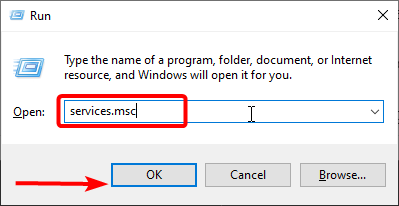
- Dvojité kliknutie Zaraďovač tlače na otvorenie jeho vlastností.
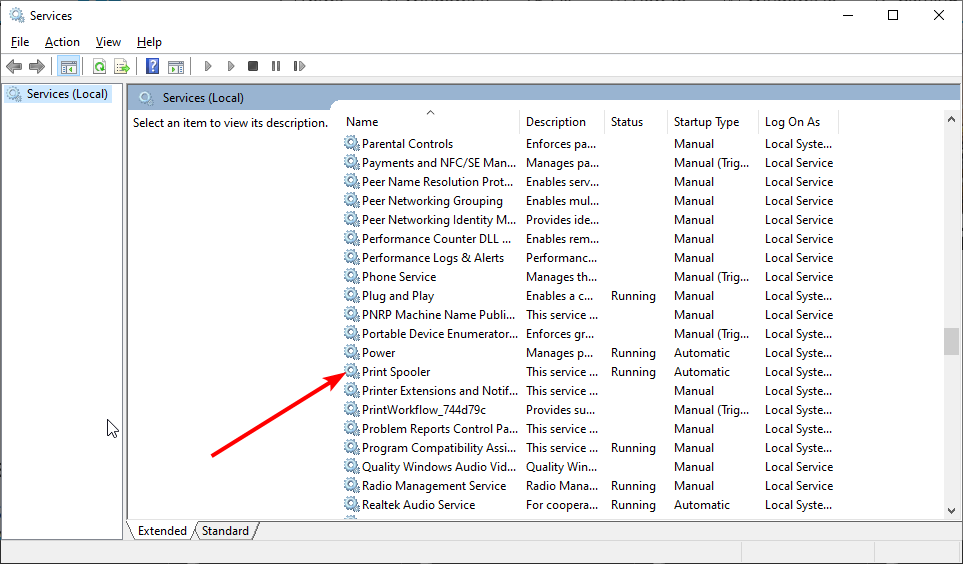
- Teraz kliknite na Stop tlačidlo a OK na zatvorenie okna.
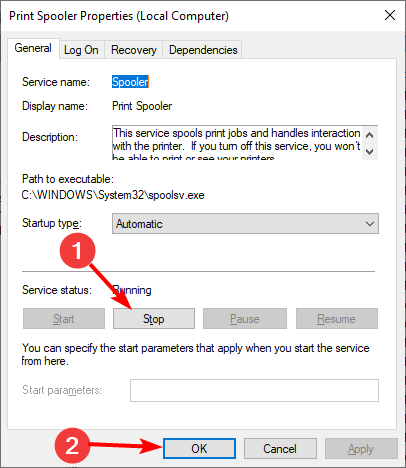
- Potom stlačte tlačidlo Windows kláves + E otvorte Prieskumníka a postupujte podľa nasledujúcej cesty:
C:\WINDOWS\System32\spool\PRINTERS - Nakoniec použite Ctrl + A vyberte všetko v priečinku a stlačte tlačidlo Odstrániť kľúč.
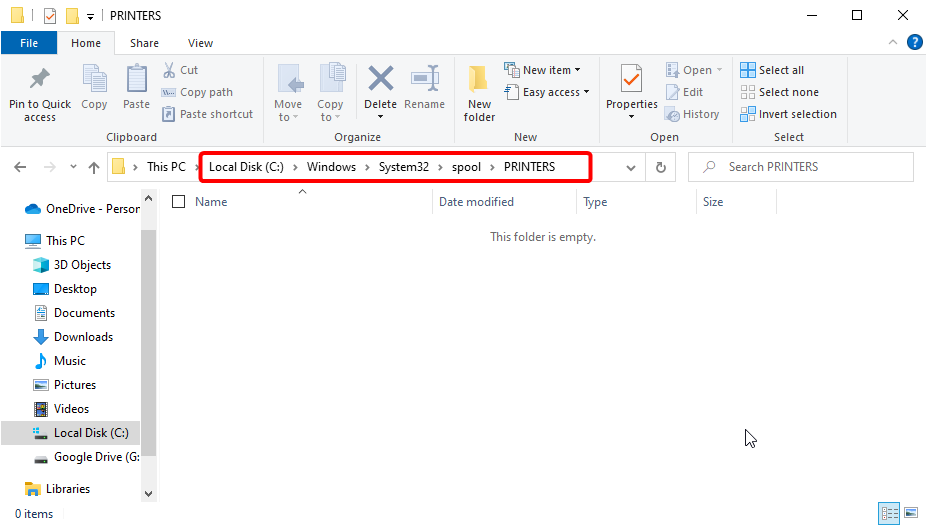
- Teraz zopakujte kroky 1 a 2 a kliknite na Štart tlačidlo.
- Nakoniec kliknite na Použiť tlačidlo a OK aby sa zmeny uložili.
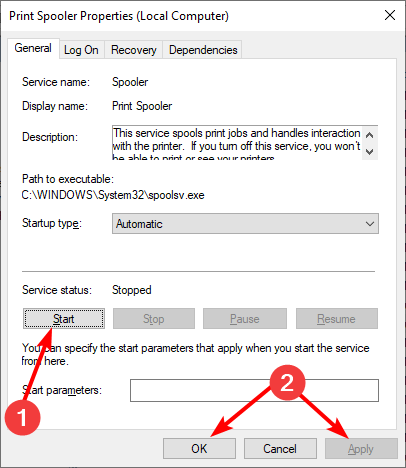
Tip odborníka:
SPONZOROVANÉ
Niektoré problémy s počítačom je ťažké vyriešiť, najmä pokiaľ ide o poškodené úložiská alebo chýbajúce súbory systému Windows. Ak máte problémy s opravou chyby, váš systém môže byť čiastočne poškodený.
Odporúčame vám nainštalovať Restoro, nástroj, ktorý naskenuje váš stroj a zistí, v čom je chyba.
Kliknite tu stiahnuť a začať s opravou.
Chyba počas konfigurácie portu môže niekedy znamenať, že súbory frontu tlačiarne sú poškodené. Preto musíte tieto súbory vymazať a umožniť vášmu zariadeniu vytvoriť ďalší, aby ste problém vyriešili.
5. Zakázať bezpečnostný softvér tretej strany
Podľa používateľov sa počas konfigurácie portu vyskytla chyba v dôsledku rušenia antivírusom alebo bránami firewall tretích strán. Preto musíte tieto aplikácie zakázať, ak ich máte.
Ak ich zakázanie nefunguje, mali by ste ich skúsiť odinštalovať a namiesto toho použiť program Microsoft Defender.
Toto je niekoľko riešení, ktoré môžu opraviť chybu, ktorá sa vyskytla počas problému s konfiguráciou portu. S týmito informáciami by ste mali byť schopní problém definitívne vyriešiť a pripojiť tlačiareň.
Ak tvoj tlačiareň tlačí iba v odtieňoch sivej, pozrite si nášho podrobného sprievodcu, aby ste to bez námahy opravili.
Neváhajte a dajte nám vedieť riešenie, ktoré vám pomohlo vyriešiť tento problém, v komentároch nižšie.

![Môj počítač nemá prístup k systému BIOS v systéme Windows 7/10 [RÝCHLA Oprava]](/f/b4035e52502a51b186ed8f0b9cc59f43.jpg?width=300&height=460)
